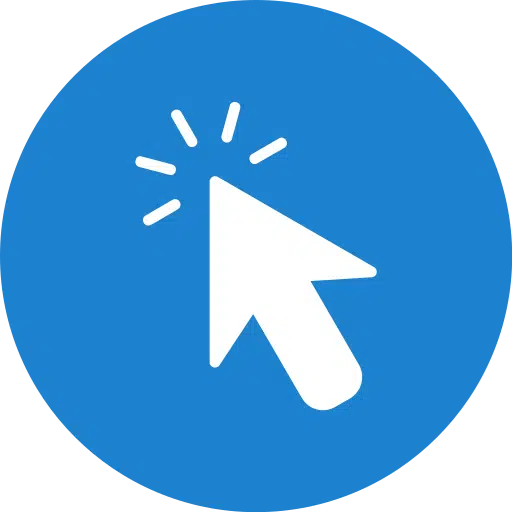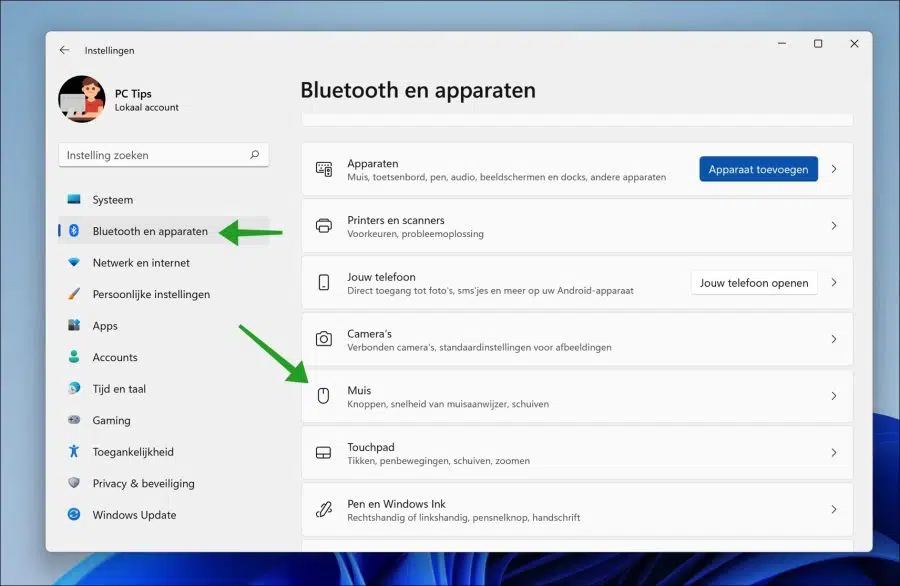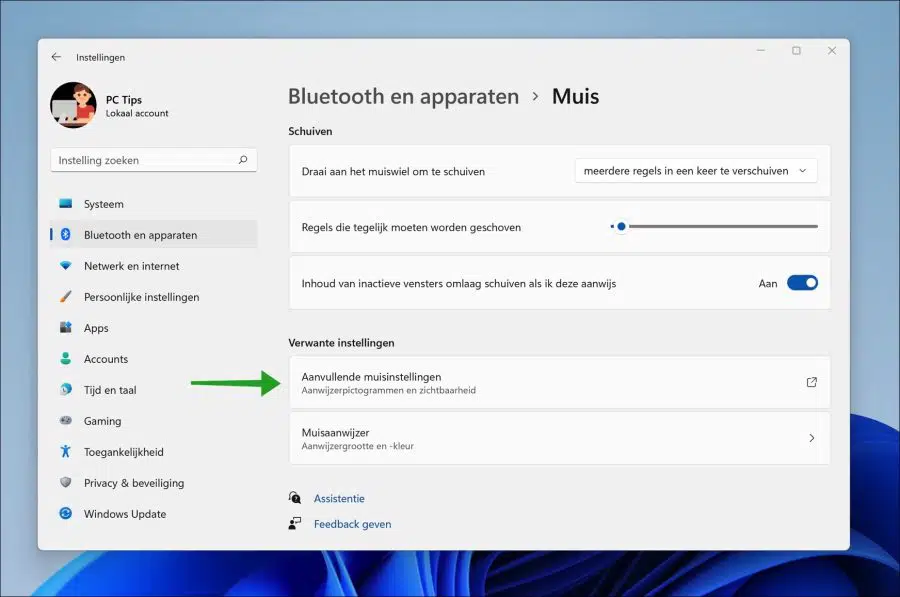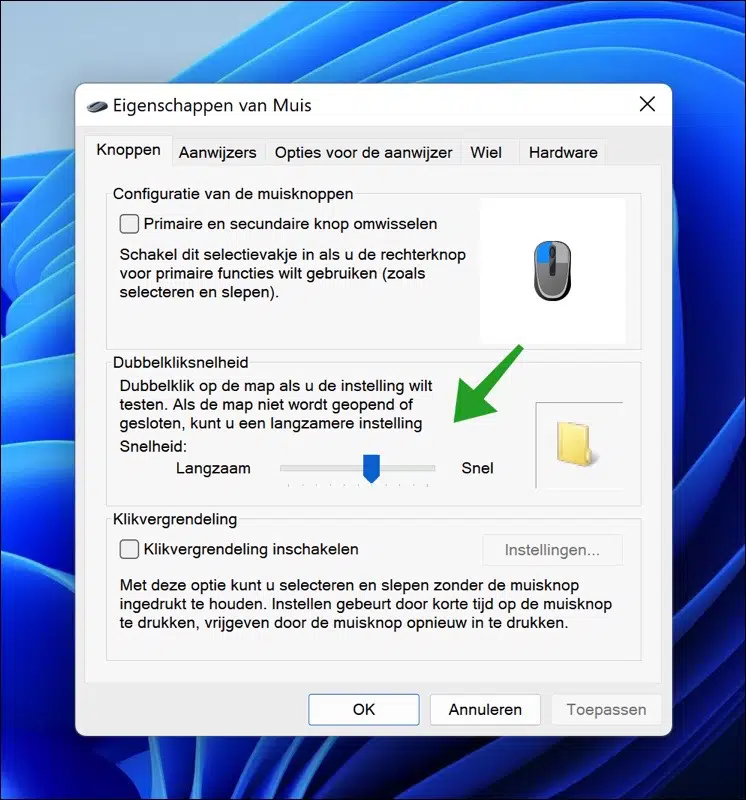Si vous rencontrez des problèmes pour utiliser la souris. Par exemple, si vous rencontrez des difficultés à double-cliquer avec le bouton principal de la souris, vous pouvez régler cette vitesse de double-clic dans Windows 11.
Ceci est particulièrement utile pour les personnes souffrant de handicaps aux mains ou aux doigts. Vous pouvez utiliser le Paramètres de Windows 11 ajustez la vitesse du double-clic plus lentement ou plus rapidement.
Pour tester la vitesse de double-clic souhaitée, vous pouvez tester-cliquez sur un dossier dans les paramètres pour définir entièrement la vitesse de double-clic souhaitée à votre guise. Voilà comment cela fonctionne.
Modifier la vitesse du double-clic de la souris dans Windows 11
Faites un clic droit sur le bouton Démarrer. Cliquez ensuite sur Paramètres dans le menu. A gauche, cliquez sur « Bluetooth et appareils » puis sur « Souris ».
Cliquez ensuite sur « Paramètres supplémentaires de la souris » en bas des « Paramètres associés ».
Dans la « Vitesse du double-clic », vous pouvez régler la vitesse sur le paramètre souhaité. Vous pouvez le faire en déplaçant le curseur vers lent ou rapide.
Double-cliquez sur le dossier pour tester le paramètre. Si le dossier ne s'ouvre ou ne se ferme pas, envisagez un paramètre plus lent.
J'espère que cela vous a aidé à ajuster la vitesse du double-clic de la souris dans Windows 11. Merci d'avoir lu !
Lire aussi: